ஸ்கேன் செய்யப்பட்ட ஆவணத்தை வேர்ட் ஆவணமாக மாற்றுவது எப்படி
நூலாசிரியர்:
Robert Simon
உருவாக்கிய தேதி:
24 ஜூன் 2021
புதுப்பிப்பு தேதி:
14 மே 2024
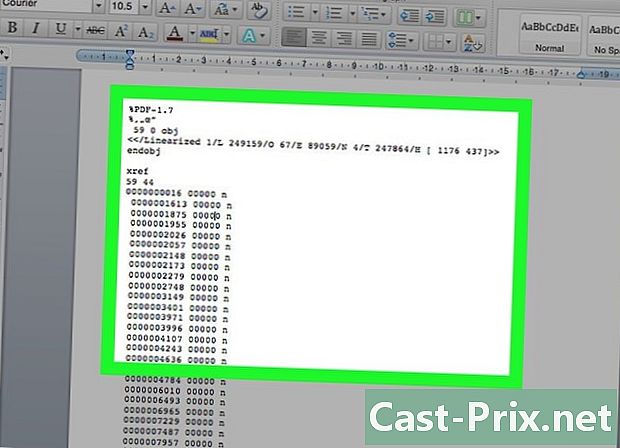
உள்ளடக்கம்
- நிலைகளில்
- முறை 1 ஸ்கேன் செய்யப்பட்ட PDF ஐ மாற்றவும்
- முறை 2 ஸ்கேன் செய்யப்பட்ட படத்தை மாற்றவும்
- முறை 3 ஒரு ஆவணத்தை சொல் கோப்பாக ஸ்கேன் செய்யுங்கள்
ஸ்கேன் செய்யப்பட்ட கோப்பை வேர்ட் ஆவணமாக மாற்றுவது அதைத் திருத்த அல்லது சிறுகுறிப்புகளைச் சேர்க்க சிறந்த வழியாகும். உங்கள் ஸ்கேன் PDF வடிவத்தில் இருந்தால், நீங்கள் வேர்டின் உள்ளமைக்கப்பட்ட செயல்பாடுகளைப் பயன்படுத்தலாம். இது பட வடிவமைப்பில் இருந்தால், நீங்கள் ஒரு இலவச மாற்றி வழியாக செல்ல வேண்டும். உங்களிடம் மைக்ரோசாஃப்ட் கணக்கு மற்றும் தொலைபேசி இருந்தால், ஆவணத்தை ஸ்கேன் செய்து உங்கள் ஒன்ட்ரைவ் சேமிப்பகத்தில் வேர்ட் கோப்பாக சேமிக்க இலவச ஆஃபீஸ் லென்ஸ் பயன்பாட்டைப் பயன்படுத்தலாம்.
நிலைகளில்
முறை 1 ஸ்கேன் செய்யப்பட்ட PDF ஐ மாற்றவும்
- உங்கள் ஆவணம் PDF வடிவத்தில் இருப்பதை உறுதிசெய்க. மைக்ரோசாஃப்ட் வேர்ட் கூடுதல் மென்பொருளின் தேவை இல்லாமல் ஸ்கேன் செய்யப்பட்ட PDF கோப்புகளை வேர்ட் ஆவணங்களாக அடையாளம் கண்டு மாற்ற முடியும்.
- உங்கள் ஆவணம் பட வடிவமைப்பில் சேமிக்கப்பட்டால் (எடுத்துக்காட்டாக JPG அல்லது PNG), அதை மாற்ற புதிய OCR ஐப் பயன்படுத்தலாம்.
-
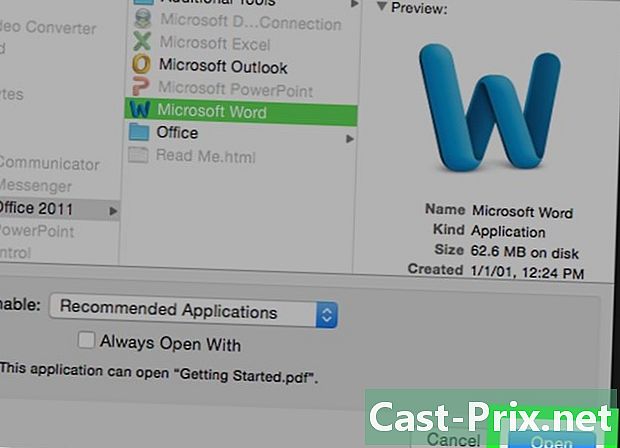
PDF இல் வேர்டில் திறக்கவும். செயல்முறை ஓட்டம் உங்கள் இயக்க முறைமையைப் பொறுத்தது.- விண்டோஸ் கணினியில் : நீங்கள் மாற்ற விரும்பும் PDF இல் வலது கிளிக் செய்து, தேர்ந்தெடுக்கவும் உடன் திறக்கவும் பின்னர் தேர்வு செய்யவும் வார்த்தை தோன்றும் மெனுவில்.
- ஒரு மேக்கில் : நீங்கள் மாற்ற விரும்பும் PDF ஐக் கிளிக் செய்து, மெனுவைத் தேர்ந்தெடுக்கவும் கோப்புகிளிக் செய்யவும் உடன் திறக்கவும் பின்னர் தேர்வு செய்யவும் வார்த்தை கொனுவல் மெனுவில்.
-
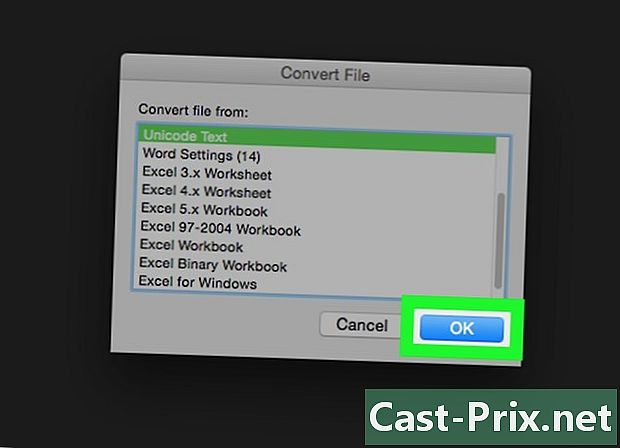
கிளிக் செய்யவும் சரி. ஸ்கேன் செய்யப்பட்ட PDF ஐ வேர்ட் ஆவணமாக மாற்ற வார்த்தை தொடங்கும்.- உங்கள் PDF இல் ஏராளமான மின் அல்லது படங்கள் இருந்தால் செயல்முறை பல நிமிடங்கள் ஆகலாம்.
-
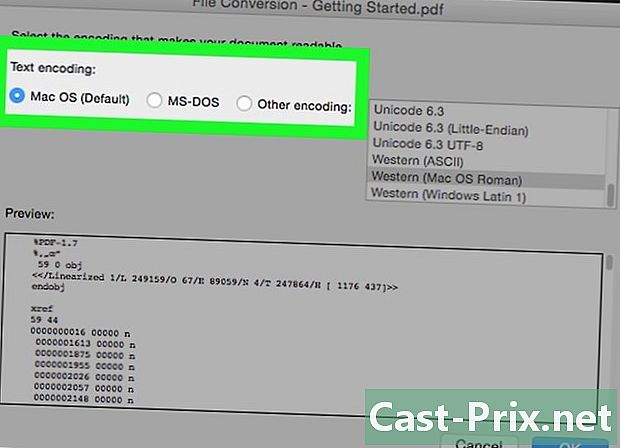
தேவைப்பட்டால் கோப்பு மாற்றங்களை இயக்கவும். வேர்ட் சாளரத்தின் மேற்புறத்தில் எச்சரிக்கையுடன் மஞ்சள் பட்டியைக் கண்டால், கிளிக் செய்க திருத்துவதை இயக்கு கோப்பைத் திறக்க மற்றும் திருத்த அனுமதிக்க.- பொதுவாக, இது நீங்கள் பதிவிறக்கிய கோப்புகளுக்கு மட்டுமே பொருந்தும் (எடுத்துக்காட்டாக, உங்கள் ஸ்கேன் செய்யப்பட்ட PDF ஐ ஆன்லைன் சேமிப்பக சேவையிலிருந்து பதிவிறக்கம் செய்தால்).
-
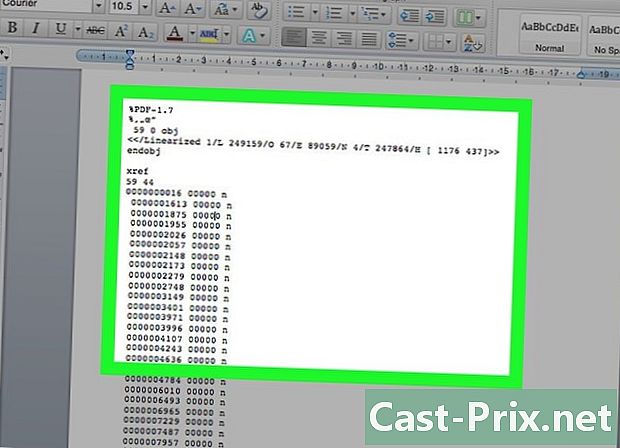
உங்கள் ஆவணத்தை மதிப்பாய்வு செய்யவும். ஸ்கேன் செய்யப்பட்ட கோப்புகளை வேர்ட் ஆவணங்களாக மாற்றுவது சரியான அறிவியல் அல்ல. உங்கள் வேர்ட் கோப்பைப் பயன்படுத்துவதற்கு முன்பு நீங்கள் விடுபட்ட சொற்களைச் சேர்க்க வேண்டும், அதிகப்படியான இடங்களை அகற்றலாம் மற்றும் எழுத்துப்பிழைகளைச் சரிசெய்ய வேண்டும். -
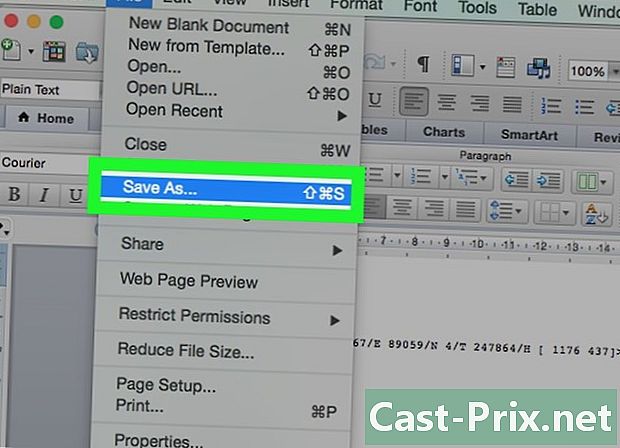
ஆவணத்தை சேமிக்கவும். ஆவணத்தை ஒரு வேர்ட் கோப்பாக சேமிக்க நீங்கள் தயாரானதும், கீழே உள்ள படிகளைப் பின்பற்றவும்.- விண்டோஸில் : அழுத்தவும் ctrl+எஸ், ஒரு கோப்பு பெயரை உள்ளிட்டு, காப்பு இருப்பிடத்தைத் தேர்ந்தெடுத்து கிளிக் செய்க சாதனை.
- மேக்கில் : அழுத்தவும் ஆர்டர்+எஸ், ஒரு கோப்பு பெயரை உள்ளிடவும், கீழ்தோன்றும் மெனுவிலிருந்து சேமிக்கும் இடத்தைத் தேர்ந்தெடுக்கவும் எங்கே பின்னர் கிளிக் செய்க சாதனை.
முறை 2 ஸ்கேன் செய்யப்பட்ட படத்தை மாற்றவும்
-
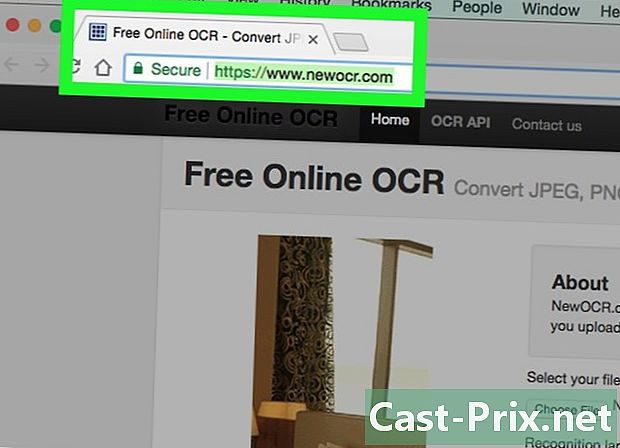
புதிய OCR தளத்தைத் திறக்கவும். உங்கள் கணினியின் வலை உலாவியில், இந்த பக்கத்தைத் திறக்கவும். -
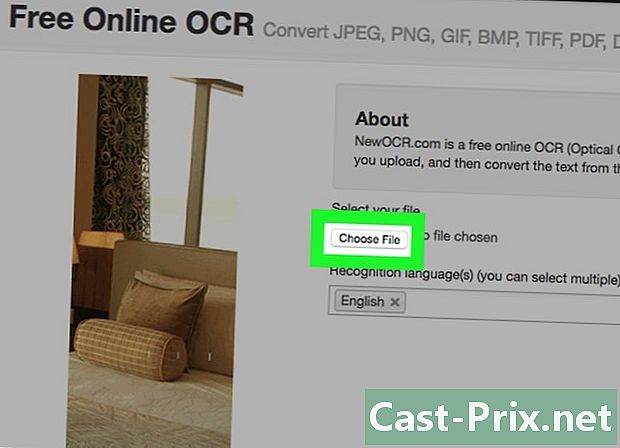
கிளிக் செய்யவும் பயண. இது பக்கத்தின் மேலே ஒரு சாம்பல் பொத்தான். கோப்பு எக்ஸ்ப்ளோரர் (விண்டோஸ் கணினியில்) அல்லது ஒரு கண்டுபிடிப்பாளரை (மேக்கில்) திறக்க அதைக் கிளிக் செய்க. -
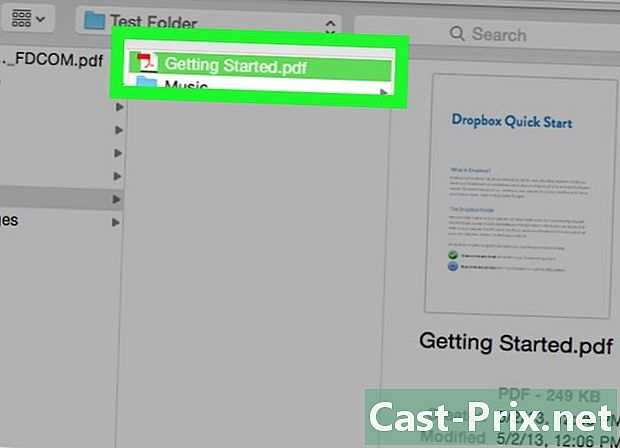
ஸ்கேன் செய்யப்பட்ட கோப்பைத் தேர்ந்தெடுக்கவும். கோப்பு எக்ஸ்ப்ளோரரில், உங்கள் ஆவணத்தின் ஸ்கேன் செய்யப்பட்ட படக் கோப்பைக் கண்டுபிடித்து அதைக் கிளிக் செய்க. -
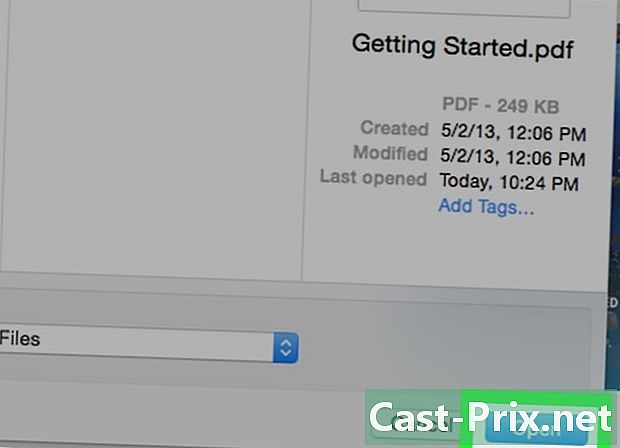
தேர்வு திறந்த. இந்த விருப்பம் சாளரத்தின் கீழ் வலதுபுறத்தில் அமைந்துள்ளது மற்றும் கோப்பை வலைத்தளத்திற்கு இறக்குமதி செய்ய உங்களை அனுமதிக்கிறது. -
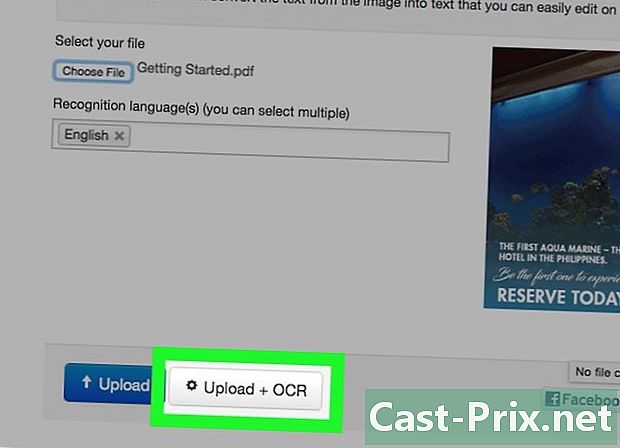
கிளிக் செய்யவும் பதிவேற்றம் + OCR. புலப்படும் பக்கத்தின் கீழே இந்த விருப்பத்தை நீங்கள் காண்பீர்கள். புதிய OCR ஸ்கேன் செய்யப்பட்ட படத்திலிருந்து படிக்கக்கூடிய மின் பிரித்தெடுக்கத் தொடங்கும். -
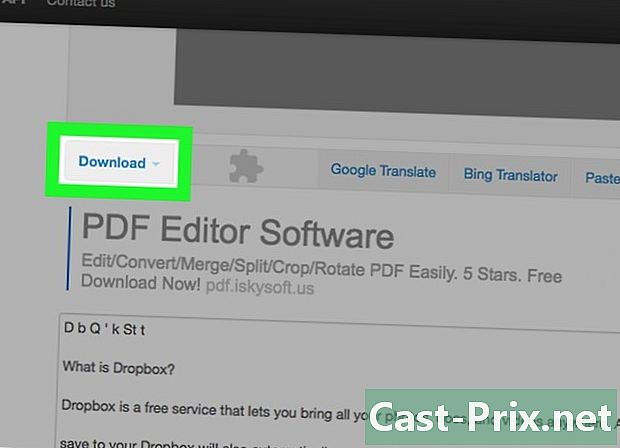
விருப்பத்திற்கு கீழே உருட்டவும் பதிவிறக்கம். இந்த இணைப்பு பக்கத்தின் கீழ் இடதுபுறத்தில், ஆவணத்தின் மின் கொண்ட புலத்திற்கு மேலே அமைந்துள்ளது. கீழ்தோன்றும் மெனுவைத் திறக்க அதைக் கிளிக் செய்க. -
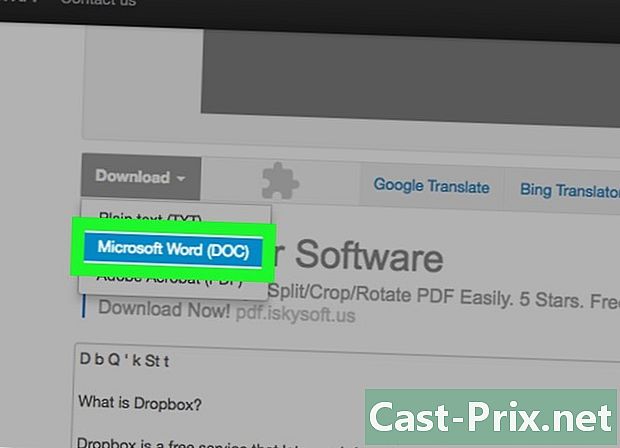
தேர்வு மைக்ரோசாஃப்ட் வேர்ட் (டிஓசி). இந்த விருப்பம் கீழ்தோன்றும் மெனுவில் உள்ளது பதிவிறக்கம். ஸ்கேன் செய்யப்பட்ட கோப்பின் மைக்ரோசாஃப்ட் வேர்ட் பதிப்பு உங்கள் கணினியில் பதிவிறக்கம் செய்யப்படும். -
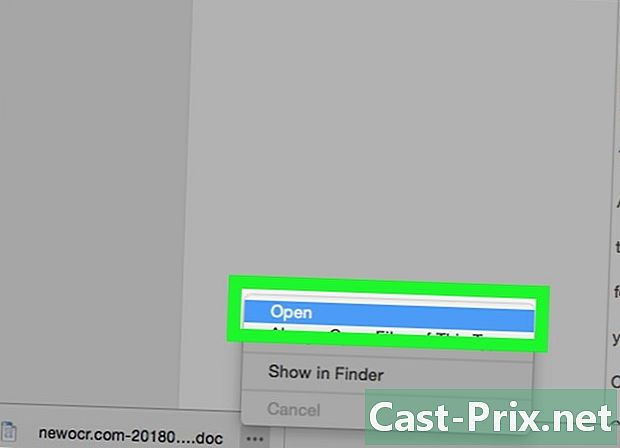
ஆவணத்தைத் திறக்கவும். கோப்பு பதிவிறக்கம் செய்யப்பட்டவுடன், மைக்ரோசாஃப்ட் வேர்டில் திறக்க அதை இருமுறை கிளிக் செய்யலாம். உங்கள் ஸ்கேன் செய்யப்பட்ட படம் இப்போது மைக்ரோசாஃப்ட் வேர்ட் ஆவணமாகும்.- நீங்கள் கிளிக் செய்ய வேண்டியிருக்கலாம் திருத்துவதை இயக்கு பக்கத்தின் மேற்பகுதியில், ஏனெனில் ஆவணத்தை இயல்பாக பூட்ட முடியும்.
-
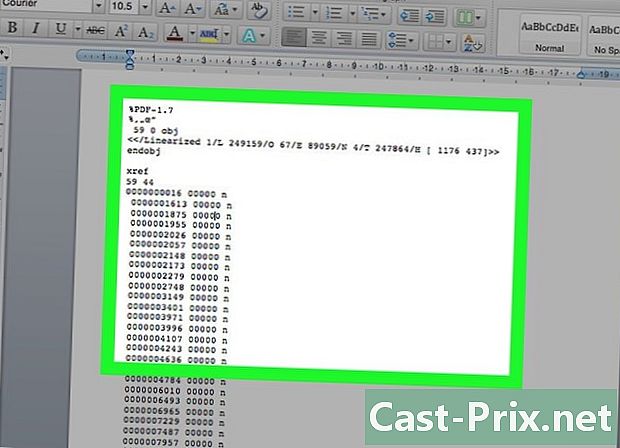
உங்கள் ஆவணத்தை ஆய்வு செய்யுங்கள். இதன் விளைவாக வரும் வேர்ட் ஆவணம் ஸ்கேன் செய்யப்பட்ட கோப்புடன் ஒத்ததாக இருக்காது. நீங்கள் விடுபட்ட சொற்களைச் சேர்க்க வேண்டும், கூடுதல் இடங்களை அகற்றலாம் அல்லது சில எழுத்து பிழைகளை சரிசெய்ய வேண்டும்.
முறை 3 ஒரு ஆவணத்தை சொல் கோப்பாக ஸ்கேன் செய்யுங்கள்
-
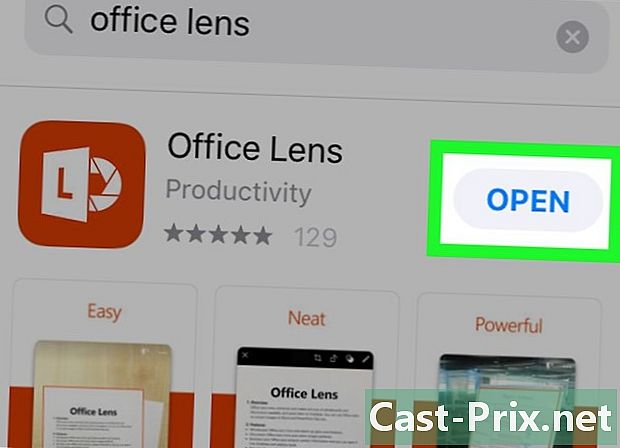
அலுவலக லென்ஸைத் திறக்கவும். ஆஃபீஸ் லென்ஸ் பயன்பாட்டின் சிவப்பு மற்றும் வெள்ளை ஐகானை கேமரா லென்ஸ் மற்றும் அதில் "எல்" என்ற எழுத்தைத் தொடவும்.- உங்கள் சாதனத்தில் ஆஃபீஸ் லென்ஸ் இல்லையென்றால், அதை ஆண்ட்ராய்டுக்கான கூகிள் பிளே ஸ்டோர் அல்லது ஐபோன் ஆப் ஸ்டோரிலிருந்து பதிவிறக்கம் செய்யலாம்.
-
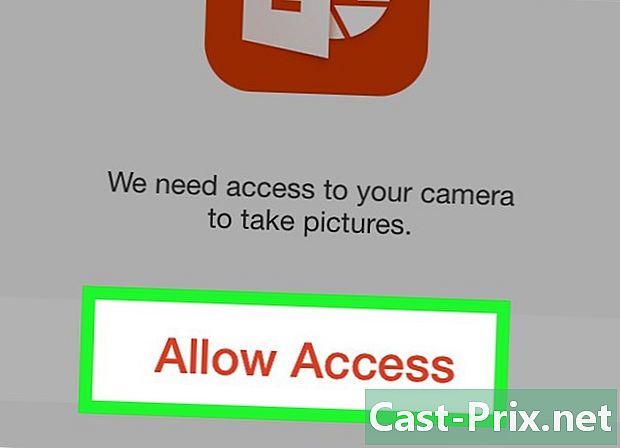
உங்கள் தொலைபேசியை அணுக அனுமதிக்கவும். ஆபிஸ் லென்ஸைத் திறப்பது இதுவே முதல் முறை என்றால், அழுத்தவும் அனுமதி அல்லது சரி உங்கள் தொலைபேசியில் கோப்புகளை அணுக ஆஃபீஸ் லென்ஸை அனுமதிக்கும்படி கேட்கப்படும் போது. -
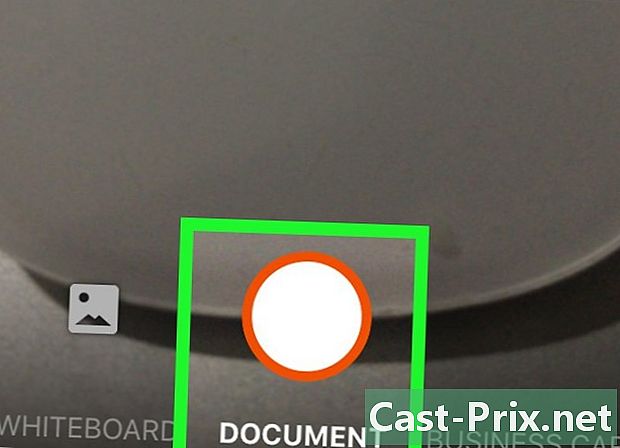
பிரஸ் ஆவணம். இது திரையின் அடிப்பகுதியில் உள்ள தாவல்களில் ஒன்றாகும். -
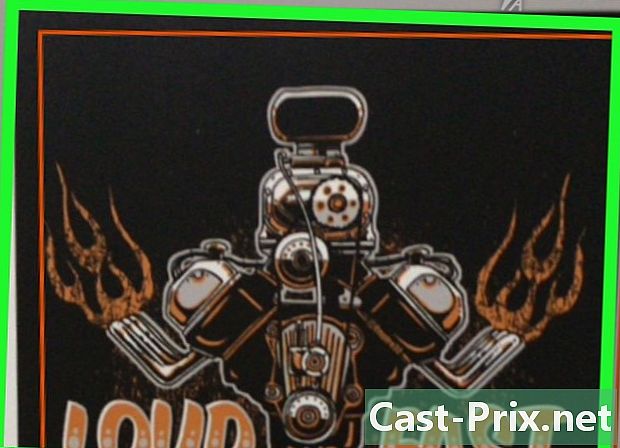
ஆவணத்தில் உங்கள் தொலைபேசியின் கேமராவை சுட்டிக்காட்டுங்கள். உங்கள் கேமராவின் ஒரு பகுதியாக நீங்கள் ஸ்கேன் செய்ய விரும்பும் ஆவணத்தை வைக்கவும்.- ஆவணம் நன்கு எரிகிறது என்பதை உறுதிப்படுத்திக் கொள்ளுங்கள், இதனால் கேமரா முடிந்தவரை விவரங்களை எடுக்க முடியும்.
-
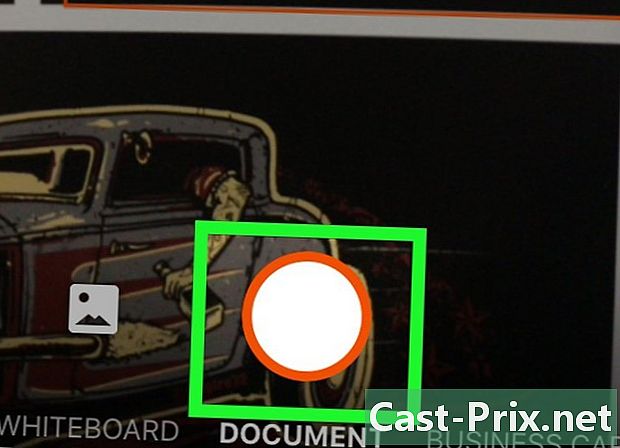
பிடிப்பு பொத்தானை அழுத்தவும். இது திரையின் அடிப்பகுதியில் உள்ள சிவப்பு வட்டம். ஆவணப் பக்கத்தை புகைப்படம் எடுக்க தட்டவும். -
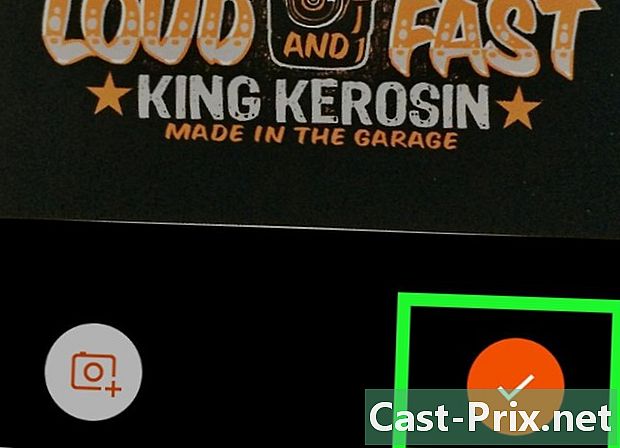
பிரஸ்
. இந்த பொத்தான் திரையின் கீழ் வலதுபுறத்தில் அமைந்துள்ளது.- திரையின் அடிப்பகுதியில் உள்ள + உடன் கேமரா ஐகானைத் தட்டுவதன் மூலம் மற்ற பக்கங்களை ஸ்கேன் செய்யலாம்.
-
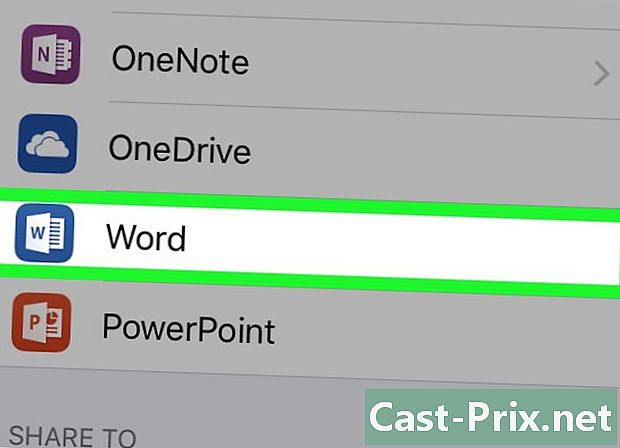
தேர்வு வார்த்தை. இந்த விருப்பம் பிரிவில் உள்ளது உள்ளே சேமிக்கவும் பக்கத்தில் ஏற்றுமதி.- Android இல், வேர்டுக்கு அடுத்த பெட்டியைத் தட்டவும், பின்னர் தட்டவும் சாதனை திரையின் அடிப்பகுதியில்.
-
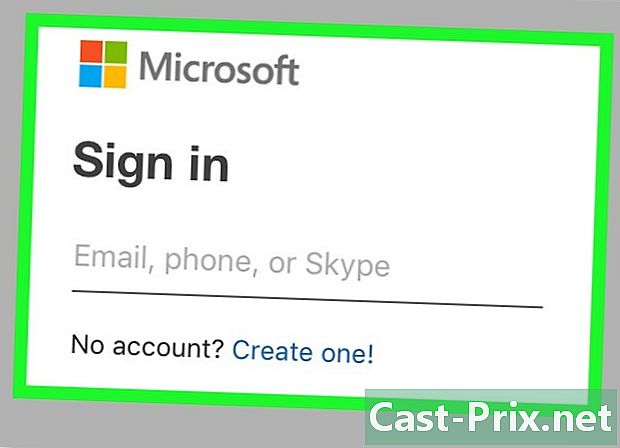
உங்கள் மைக்ரோசாஃப்ட் கணக்கில் உள்நுழைக. நீங்கள் ஏற்கனவே அவ்வாறு செய்யவில்லை என்றால், உங்கள் மைக்ரோசாஃப்ட் கணக்கின் முகவரி மற்றும் கடவுச்சொல்லை உள்ளிடவும். நீங்கள் உள்நுழைந்ததும், வேர்ட் ஆவணம் உங்கள் OneDrive கணக்கில் இறக்குமதி செய்யப்படும்.- மைக்ரோசாஃப்ட் வேர்டில் உள்நுழைய நீங்கள் பயன்படுத்தும் கணக்கு இதுவாக இருக்க வேண்டும்.
-
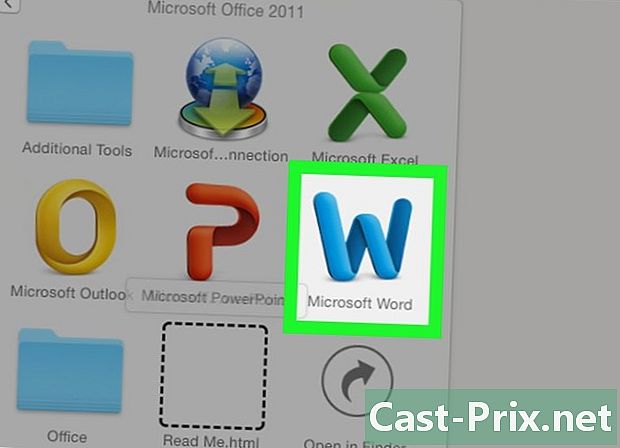
உங்கள் கணினியில் வேர்ட் திறக்கவும். இது ஒரு வெள்ளை ஆவணம் மற்றும் அதில் "W" என்ற எழுத்துடன் கூடிய நீல பயன்பாடு ஆகும். -
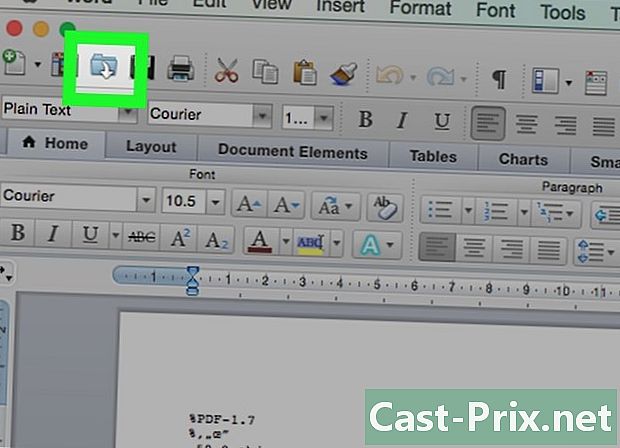
கிளிக் செய்யவும் பிற ஆவணங்களைத் திறக்கவும். இந்த விருப்பம் பிரிவின் கீழ் சாளரத்தின் இடது பக்கத்தில் அமைந்துள்ளது சமீபத்திய ஆவணங்கள்.- மேக்கில், கோப்புறை ஐகானைக் கிளிக் செய்க திறந்த சாளரத்தின் இடதுபுறத்தில்.
-
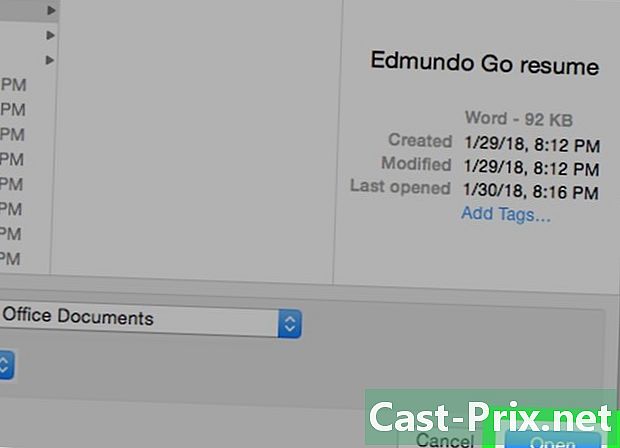
தேர்வு ஒன் டிரைவ் - தனிப்பட்ட. இந்த விருப்பத்தை சாளரத்தின் மேலே காணலாம். உங்கள் OneDrive கோப்புறையைத் திறக்க அதைக் கிளிக் செய்க.- நீங்கள் OneDrive விருப்பத்தைக் காணவில்லை என்றால், கிளிக் செய்க + இருப்பிடத்தைச் சேர்க்கவும், ஆன் OneDrive உங்கள் மைக்ரோசாஃப்ட் கணக்கில் உள்நுழைக.
-
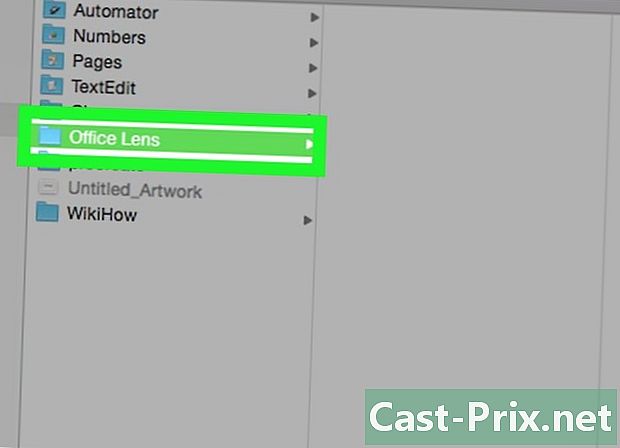
ஆஃபீஸ் லென்ஸ் கோப்புறைக்குச் செல்லவும். கோப்புறையில் சொடுக்கவும் ஆவணங்கள் கோப்புறையில் ஆஃபீஸ் லென்ஸ் சாளரத்தில் வலது குழுவில். -
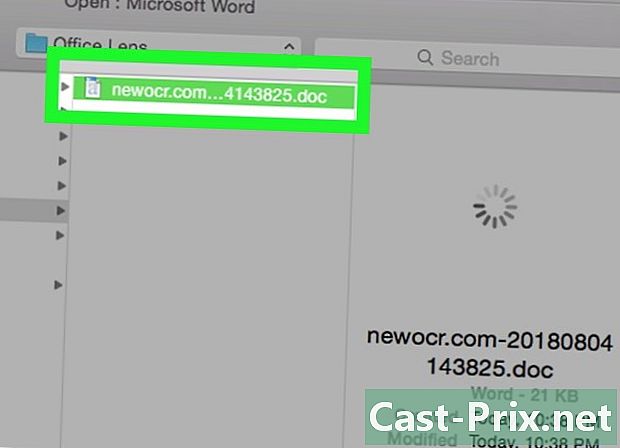
உங்கள் வேர்ட் ஆவணத்தில் இருமுறை கிளிக் செய்யவும். ஆஃபீஸ் லென்ஸுடன் நீங்கள் ஸ்கேன் செய்த வேர்ட் ஆவணம் மைக்ரோசாஃப்ட் வேர்டில் திறக்கப்படும்.
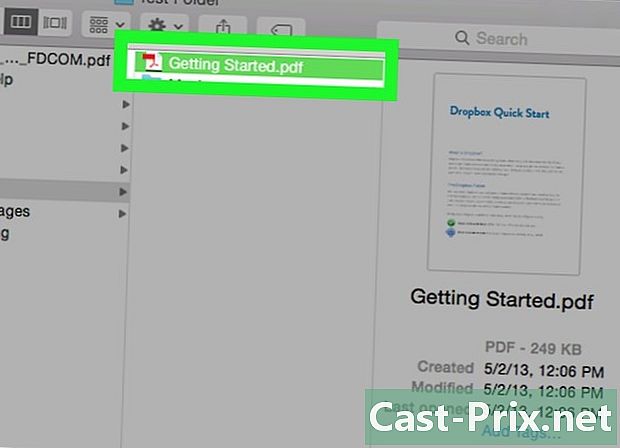
- ஆஃபீஸ் லென்ஸ் திரையில் இருப்பதை விட உடல் கோப்புகளுக்கு (காகித ஆவணங்கள் போன்றவை) மிகவும் பொருத்தமானது.
- ஸ்கேன் செய்யப்பட்ட படத்தில் புதிய OCR உடன் e இன் அங்கீகாரம் படத்தின் கோணம், நிறம் மற்றும் யூரைப் பொறுத்தது. சிறந்த முடிவுகளுக்கு, உங்கள் ஆவணத்தை PDF வடிவத்தில் ஸ்கேன் செய்து, ஸ்கேன் செய்த கோப்பை மாற்ற மைக்ரோசாஃப்ட் வேர்ட் முறையைப் பயன்படுத்தவும்.
